Програми для виключення комп'ютера по таймеру - комп'ютерна діагностика
З кожним днем, на комп'ютерах з'являється все більше і більше різних корисних і непотрібних програм і функцій, одна з яких - таймер вимкнення комп'ютера. Утиліта досить корисна, так як допомагає заощадити достатню кількість користувальницького часу, не змушуючи його сидіти біля монітора, і чекати, поки завершиться необхідна процедура.
На даний момент, включити цю функцію можна двома способами:
Зміст статті:
Вимикання комп'ютера з Windows
Зрозуміло, найбільш зручним з точки зору «метушні» і збереження вільного місця на комп'ютері, буде перший варіант. Виконується він наступним чином:
Проходячи ланцюжок, вибираємо останній пункт: Пуск - Панель управління - Адміністрування - Планувальник завдань. Тут буде знаходитися папка «Бібліотека планувальника завдань», в якій ми можемо створити нову, натиснувши на кнопку «Створити просту задачу». Вона знаходиться в меню праворуч.
У вікні вказуємо ім'я - абсолютно будь-який. Натискаємо Далі.
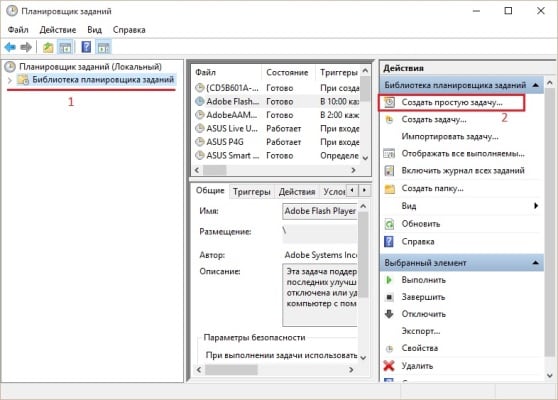
У наступному вікні вибираємо, як часто буде виконуватися нове завдання. Якщо Вам необхідно зробити це лише один раз - виберіть «Одноразово». В наступному вікні вказуємо дату і час вимикання комп'ютера. І в наступному вікні вибираємо «Запустити програму».
Далі, необхідно ввести «shutdown» з аргументами -s та -f (останній вводиться за бажанням і призначений для примусового закриття програм). Натискаємо Далі. У вікні натискаємо кнопку Готово, і всі - програма запущена.
Поєднання клавіш
Є ще один спосіб запуску авто вимикання. Поєднанням "Win R", відкриваємо панель "Виконати". У вікні вказуємо «shutdown -s -f -t 1000». І натискаємо ОК. 1000 - це час у секундах, через яке вимикається комп'ютер. Ви можете вибрати абсолютно будь-яке число, яке Вам підійде.

Сторонні програми
Якщо ж користувачі не гребують, то можна запустити автоматичне відключення комп'ютера, за допомогою різних програм. Нижче будуть наведені деякі з них.
PowerOff

Одна з досить складних утиліт для Windows - PowerOff. Достатня перевага програми в тому, що вона запускається відразу після закачування, без установки. У програмі представлено досить велику кількість функцій, користуватися якими не обов'язково, і всі вони вже налаштовані.
Для того щоб включити функцію автоматичного виключення, потрібно зробити наступне:
Вибираємо вкладку Таймери, що знаходиться на основній сторінці. Щоб вказати необхідний час вимкнення, необхідно відзначити рядок Час спрацьовування і поставити навпроти необхідний час.
Утиліта дозволяє вибрати від одного до декількох подій:
TimePC

Ще одна досить утиліта програма для Windows - TimePC. У цієї утиліти є одна корисна функція: переводячи комп'ютер в сплячий режим, він може включити його назад, без проблем і збоїв працюючих додатків. Все працює досить просто. У меню необхідно вибрати пункт Планувальник, де Вам буде запропоновано вибрати час, коли комп'ютер вимикається і вмикається. Виставляємо дату і час, натискаємо застосувати і все, завдання запущена.
Shut Down

Далі можна розглянути утиліту під назвою Shut Down. Це простенька утиліта, не вимагає установки. Користувачеві необхідно лише вибрати мову, з яким буде працювати інтерфейс, налаштувати обкладинку і приступити до роботи.
В правому верхньому куті, кнопка Старт, яка нам і потрібна. Після натискання, з'явиться вибір з декількох дій:
Вибираєте необхідну команду, налаштовуєте її, і натискаєте кнопку Пуск.
SM Timer

Наступна програма для Windows, гідна уваги - досить простенька утиліта, під назвою SM Timer. Вона виконує два завдання:
Користувачеві необхідно вибрати одну з них, встановити час відключення комп'ютера, натиснути кнопку ОК. Всі. Як можна помітити, це вкрай проста, але зручна утиліта для автоматичного відключення Вашого комп'ютера.
Switch Off

Ще одна невелика утиліта для автоматичного вимикання комп'ютера - це Switch Off. В ній не так вже й багато функцій, що робить її достатньо простою і зручною в обігу. В допомогу до простоти йде досить зрозумілий інтерфейс. У програмі є веб-сервер, що дозволяє проводити операції з включення комп'ютера, за допомогою локальної мережі.
OFFTimer
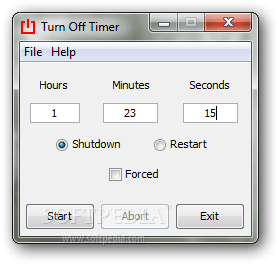
Далі, варто відзначити ще одну дуже просту програму для Windows, під назвою OFFTimer. Утиліта запускається без установки і має досить простою у використанні інтерфейсом, без будь-яких непотрібних додаткових функцій. Все, що потрібно зробити користувачеві, це налаштувати необхідний час вимкнення комп'ютера натиснути кнопку Увімкнути таймер і згорнути програму. Як тільки термін закінчиться, програма автоматично вимкне комп'ютер.
Варто мати на увазі, що всі програми будуть примусово закриті, що призведе до втрати всієї незбережені інформації. Отже, варто стежити за тим, скільки залишилося до кінця таймера, і зберігати необхідну інформацію.
Таймер сну 2007
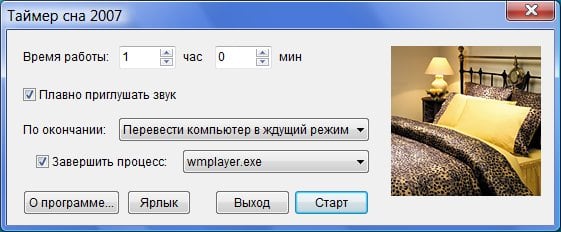
Наступна досить функціональна утиліта Windows - Таймер сну 2007. У можливості програми входить, вимикання комп'ютера, перезавантаження, перехід в сплячий режим - і все з встановленим таймером. У програмі також є кілька корисних функцій. Вона плавно глушить звук при спрацьовуванні сигналу, примусово завершує процеси. У програмі існує можливість створення ярлика на робочому столі. При запуску ярлика, програма буде стартувати з вже встановленими користувачем програмами.
Налаштувати цю утиліту досить просто: необхідно налаштувати час, через яке вимикається комп'ютер, включити або вимкнути плавний приглушення звуку, вибрати подію, яка повинна буде відбутися після закінчення таймера. Користувач також може вибрати процес, який буде припинений примусово. Після виконання всіх умов, натискаємо кнопку старт. Все, таймер пішов.
Auto Shutdown
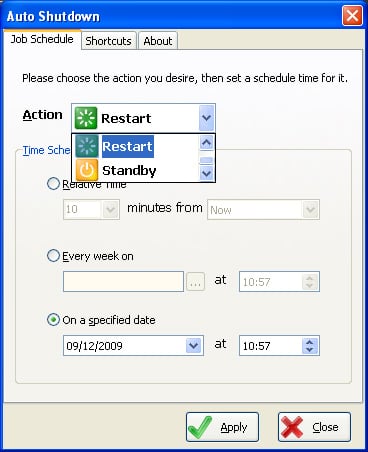
Ще одна, досить проста програма для автоматичного відключення пк на Windows Auto Shutdown. У програмі є функція автоматичного відключення ПК.
Утиліта досить проста в управлінні, і не заважає роботі, займає дуже мало місця на робочому столі. Просто необхідно вибрати подію, вибрати час для таймера, або ж встановити точний час, в яке відбудеться подія, і натиснути кнопку ОК.
Ось достатня кількість програм, що дозволяють виробляти різні необхідні операції з комп'ютером. Всі вони абсолютно безкоштовні, і повністю доступні в інтернеті.